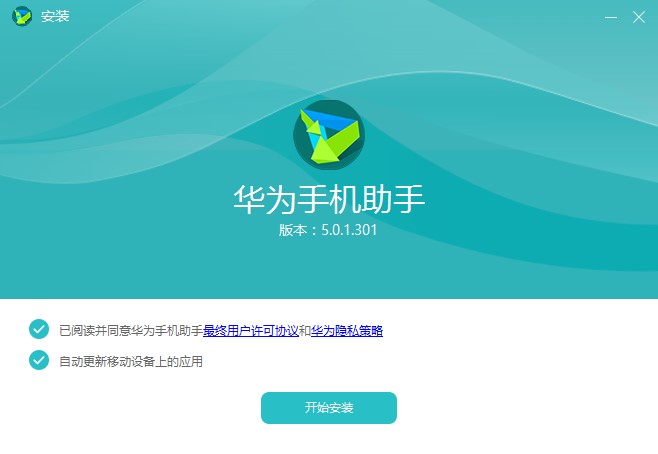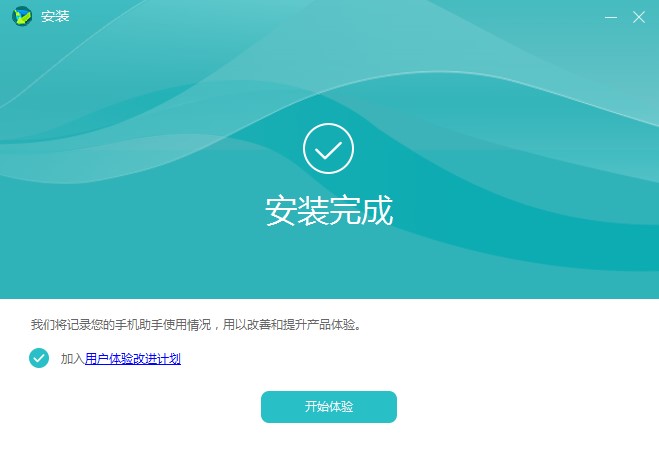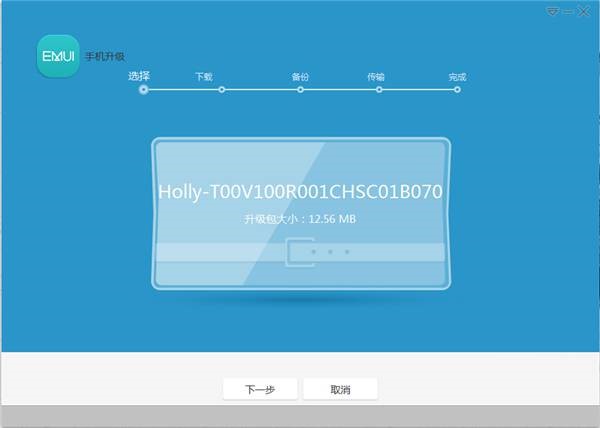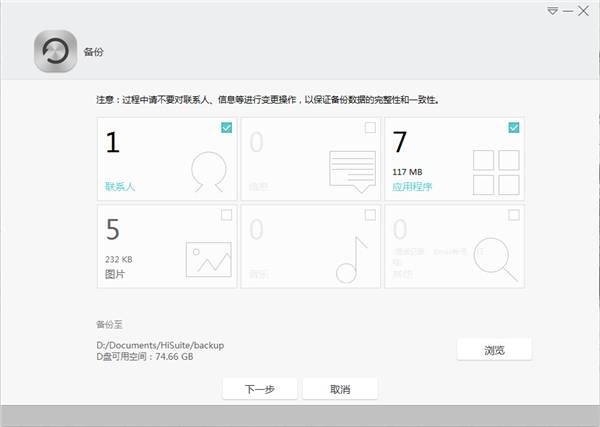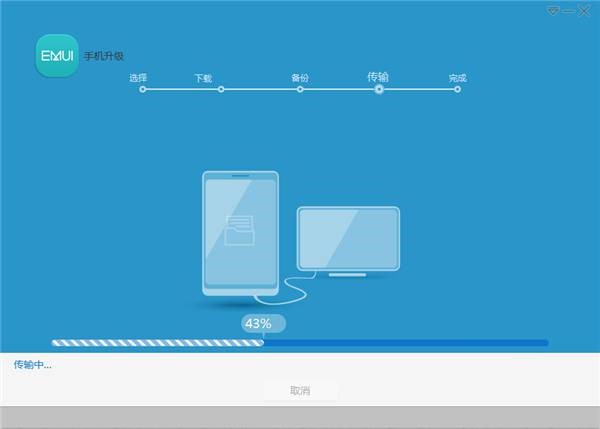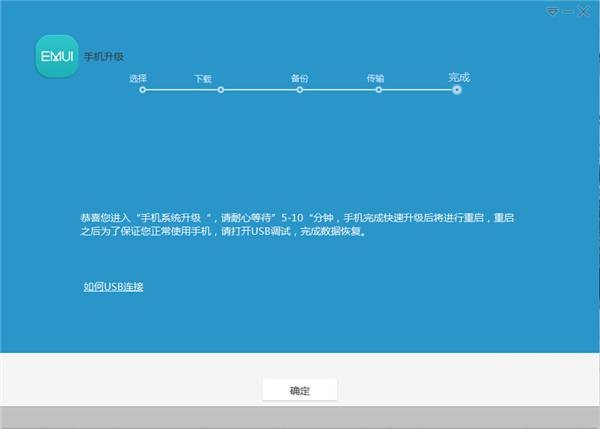华为手机助手安装刷机教程
华为手机助手官方版是一款专门开发管理华为智能Android设备的工具,华为手机助手帮你管理设备上的资料与软件,可以备份还原,数据联系人同步,短信、音乐、图片、截屏,程序手机管理软件,可以刷机,非常强大好用,一键完成网络资源的下载与安装,下面小编就给大家说说怎么下载安装吧和使用吧,希望对大家有用。
软件特色
数据管理
华为手机助手让您通过电脑方便的管理.联系人、短信、图片、视频、应用等数据。
数据备份
备份恢复手机数据.让您的重要资料不会丢失。
系统升级
华为手机助手帮您轻松.将手机系统升级至最新版本。
安装步骤
一、在本网站下载最新版的华为手机助手安装包,双击运行;
华为手机助手官方版安装使用教程图2
二、阅读相关条款之后,点击【开始安装】;
华为手机助手官方版安装使用教程图3
三、耐心等待华为手机助手安装完毕之后,会有提示,点击【开始体验】即可。
华为手机助手官方版安装使用教程图4
华为手机助手怎么刷机?
1.我们首先在手机设置中打开USB调试,然后手机通过数据线连接到计算机,并在计算机上打开华为手机助手软件。 该软件将自动下载并安装手机网络驱动程序。 连接成功后,如图:
华为手机助手官方版安装使用教程图5
2.我们选择下面的“系统升级”按钮以继续进行系统刷新操作。
华为手机助手官方版安装使用教程图6
3.该软件将自动检测当前版本并比较最新版本,以确定您的手机是否可以升级。 如果系统提示您使用最新的系统,请单击“下一步”。
华为手机助手官方版安装使用教程图7
4.软件网络下载最新的升级刷包。
华为手机助手官方版安装使用教程图8
5.在华为手机助手闪存更新之前,该软件将请求备份手机中的个人数据。 如果已备份,则可以跳过此步骤并继续进行下一步。
华为手机助手官方版安装使用教程图9
6.软件将下载的升级刷包推送到手机上。
华为手机助手官方版安装使用教程图10
7.按下完成后,手机将自动进入闪烁操作。 在此期间,它可能会重新启动几次,这是正常的。
华为手机助手官方版安装使用教程图11
8.闪烁完成后,手机将自动重启。 您可以检查系统版本,以查看其是否已升级到最新版本。 华为手机助手为我们提供了一个傻瓜式的升级过程。 我相信任何可以使用计算机的人都可以使用华为手机助手来刷新升级。
相关下载
相关文章
相关软件
大家都在找